

Escrito por Vernon Roderick, Última actualización: 14 de julio de 2022
Un podcast es una serie de episodios de archivos de audio digital que puedes descargar y escuchar en tu computadora o dispositivo móvil. Se compone de transmisiones de video y audio. Escuchar podcasts es una forma útil de enseñar, publicitar, aprender y hacer negocios.
Esta guía tutorial aborda cómo escuchar y descargar Podcasts de iTunes en Android dispositivos. Hay varios métodos presentados en esta guía que le enseñarán cómo hacerlo.
Por cierto, además de saber cómo escuchar y descargar podcasts de iTunes en dispositivos Android, ¿sabes cómo mover iTunes a Android?
Parte 1. Cómo escuchar podcasts de iTunes en AndroidParte 2. Cómo descargar podcasts de iTunes en AndroidParte 3. Cómo acceder a los podcasts de iTunes en Android usando aplicaciones de tercerosParte 4. En resumen
Esta sección proporciona instrucciones paso a paso que le enseñarán cómo escuchar y descargar podcasts de iTunes en dispositivos Android. Puede descargar un episodio del podcast desde un sitio web o copiar la URL del podcast desde iTunes.
Paso 01: Inicie un navegador web en su computadora o dispositivo Android.
Paso 02: visite un sitio web que ofrezca podcasts gratis en los enlaces de iTunes.
También puede visitar la iTunes Página de vista previa y búsqueda de podcasts con una lista de episodios y enlaces al sitio web.
Paso 03: selecciona un episodio de un podcast que quieras escuchar o descargar.
Haga clic derecho en el enlace de descarga del episodio y haga clic en el Guardar enlace.
Paso 04: Aparece una ventana de diálogo de archivo. Navegue a la ubicación donde desea guardar los archivos descargados.
Paso 05: haga clic en Guardar para guardar el archivo descargado. El episodio de podcast descargado generalmente está en formato MP3 que se puede reproducir en el reproductor multimedia de su dispositivo.
Paso 06: si está en la computadora, copie el archivo descargado archivo desde tu PC a un Android dispositivo. Debe conectar su dispositivo Android a la PC mediante una conexión de cable USB. La carpeta habitual que almacena episodios de podcast se llama Pódcasts.
Si ha descargado el episodio directamente en un dispositivo Android, se guarda en el Descargas de Android aplicación.
Paso 07: para los podcasts que se enumeran en iTunes, inicie la aplicación iTunes. Asegúrate de que iTunes esté en la versión más reciente.
Paso 08: en la barra lateral izquierda, haga clic en Pódcasts.
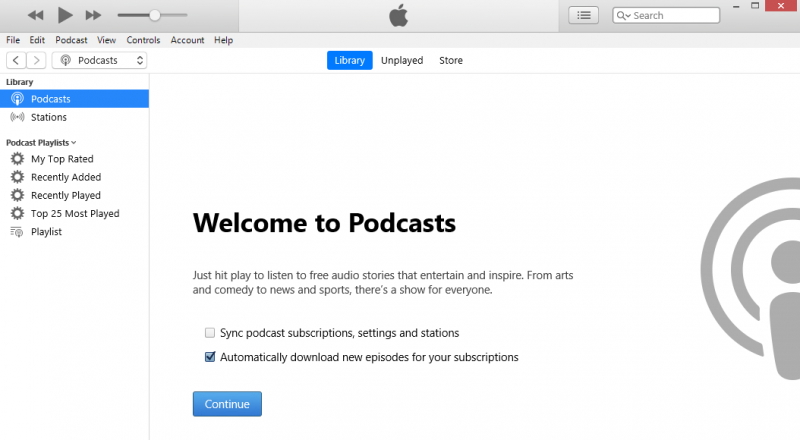
Paso 09: seleccione un podcast y haga clic con el botón derecho en el elemento.
Paso 10: En el menú emergente que aparece, seleccione Copiar URL de podcast.
Paso 11: puede usar la URL del podcast, acceder a ella y suscribirse en su dispositivo Android.
Esta sección proporciona instrucciones paso a paso que lo guiarán sobre cómo descargar podcasts de iTunes en dispositivos Android a través de la aplicación iTunes Store. Debe suscribirse al podcast para poder descargar los episodios del podcast en iTunes.
Paso 01: en su computadora, inicie el iTunes .
Paso 02: En Mac, ve a la iTunes menú y seleccione Buscar actualizaciones.
En Windows, vaya a la Ayuda menú y seleccione Buscar actualizaciones.
Paso 03: iTunes buscará las actualizaciones más recientes de la aplicación y te pedirá que descargues e instales la última versión. Siga las instrucciones en la pantalla hasta que se complete la instalación.
Paso 01: Inicie la aplicación iTunes en su computadora. Asegúrate de que iTunes esté en la versión más reciente.
Paso 02: en la barra lateral izquierda, haga clic en Pódcasts.
Paso 03: en el menú superior derecho, haga clic en iTunes Tienda lengüeta.
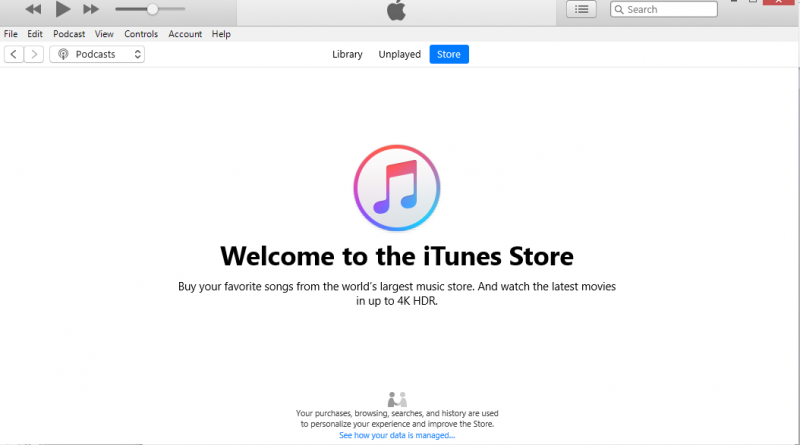
Paso 04: En la tienda iTunes, busca el podcast que quieras y selecciónalo.
Paso 05: haga clic en el Suscríbete botón del podcast seleccionado.
Paso 06: haga clic en el Biblioteca pestaña en el menú superior de iTunes.
Paso 07: Descargue el episodio del podcast haciendo clic en el Descargar icono de enlace al lado.
Paso 08: El episodio del podcast se descarga en su computadora. Navegue a la ubicación de la carpeta Podcasts, generalmente en esta ruta: Esta PC > Música > iTunes > iTunes Media > Podcasts
Paso 09: conecte su dispositivo Android a la computadora mediante una conexión de cable USB.
Paso 10: copie los episodios de podcast descargados desde su PC a la carpeta Música de su dispositivo Android.
Esta sección proporciona el proceso detallado que lo ayudará a escuchar podcasts de iTunes en dispositivos Android mediante el uso de aplicaciones de terceros.
Paso 01: Inicie un navegador web en su computadora o dispositivo Android.
Paso 02: Visite el sitio de Google Play Music: play.google.com/music
Paso 03: Inicie sesión en su cuenta de Google con correo electrónico y contraseña.
Paso 04: haga clic en Subir música ubicado en la esquina superior derecha de la página.
Paso 05: Vaya a la página siguiente y haga clic en el Descargar Music Manager
Paso 06: Esto descargará e instalará Music Manager en su dispositivo. Siga las instrucciones en pantalla para continuar e instalar la aplicación en su dispositivo.
Paso 07: cuando se instala la aplicación Music Manager, se le pedirá que seleccione la ubicación donde se guarda su colección de música.
Paso 08: Elegir iTunes y haga clic Continuar.
Paso 09: la aplicación Music Manager verificará su biblioteca de iTunes y cargará las listas de reproducción en Google Play.
Paso 10: en su dispositivo Android, descargue e instale la aplicación Google Play Music si aún no está disponible en su dispositivo Android.
Paso 11: Abra la aplicación Google Play Music y conéctese a su cuenta de Google.
Paso 12: toque las tres líneas horizontales en la parte superior izquierda de la pantalla para mostrar el menú del lado izquierdo.
Paso 13: en el menú del lado izquierdo, toca Podcasts.
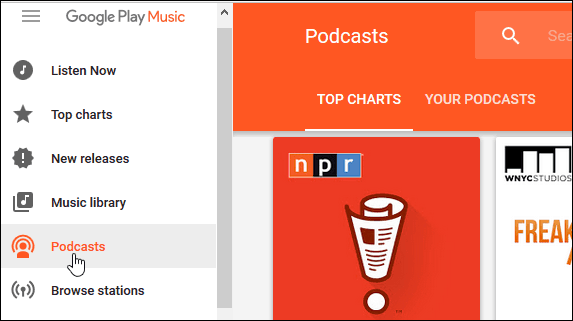
Paso 14: busque el podcast que desea reproducir.
También puede encontrar algunos podcasts de iTunes en la aplicación Google Podcasts.
Paso 01: en su dispositivo Android, descargue e instale Podcasts de Google aplicación.
Paso 02: siga las instrucciones en pantalla para continuar e instalar la aplicación.
Paso 03: Abra la aplicación Google Podcasts.
Paso 04: toca el ícono de lupa y encuentra los podcasts que deseas.
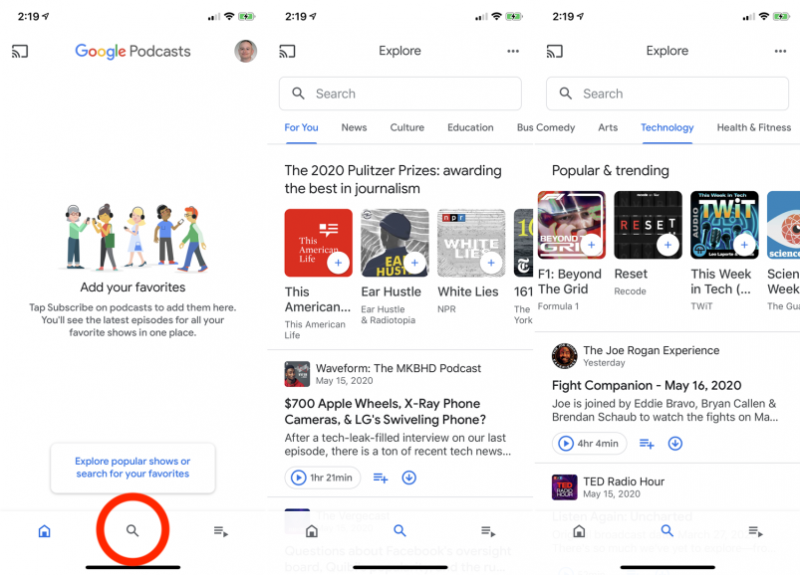
Paso 05: Seleccione su podcast deseado.
Paso 06: Toque Suscríbete. Esto agregará el podcast a tus favoritos.
Paso 07: para escuchar el podcast seleccionado, toca Juega.
La gente también LeerPrincipales formas de 10: "iTunes no se abre (Windows 10)"4 formas de obtener música gratis en iTunes
Escuchar podcasts es una manera divertida y excelente de enseñar y aprender información actualizada. Un podcast es una serie de episodios de audio acuñados a partir de los términos iPod y transmisión. En este artículo, le enseñaremos cómo descargar y escuchar podcasts de iTunes en Android. Puede seguir los diferentes métodos discutidos en esta guía.
Comentario
Comentario
FoneDog Android Toolkit
Restaurar archivos borrados de teléfonos Android y tabletas.
descarga gratuita descarga gratuitaHistorias de personas
/
InteresanteOPACO
/
SIMPLEDificil
Gracias. Aquí tienes tu elección:
Excellent
Comentarios: 4.4 / 5 (Basado en: 109 El número de comentarios)